Calling Cards en Android: guía completa
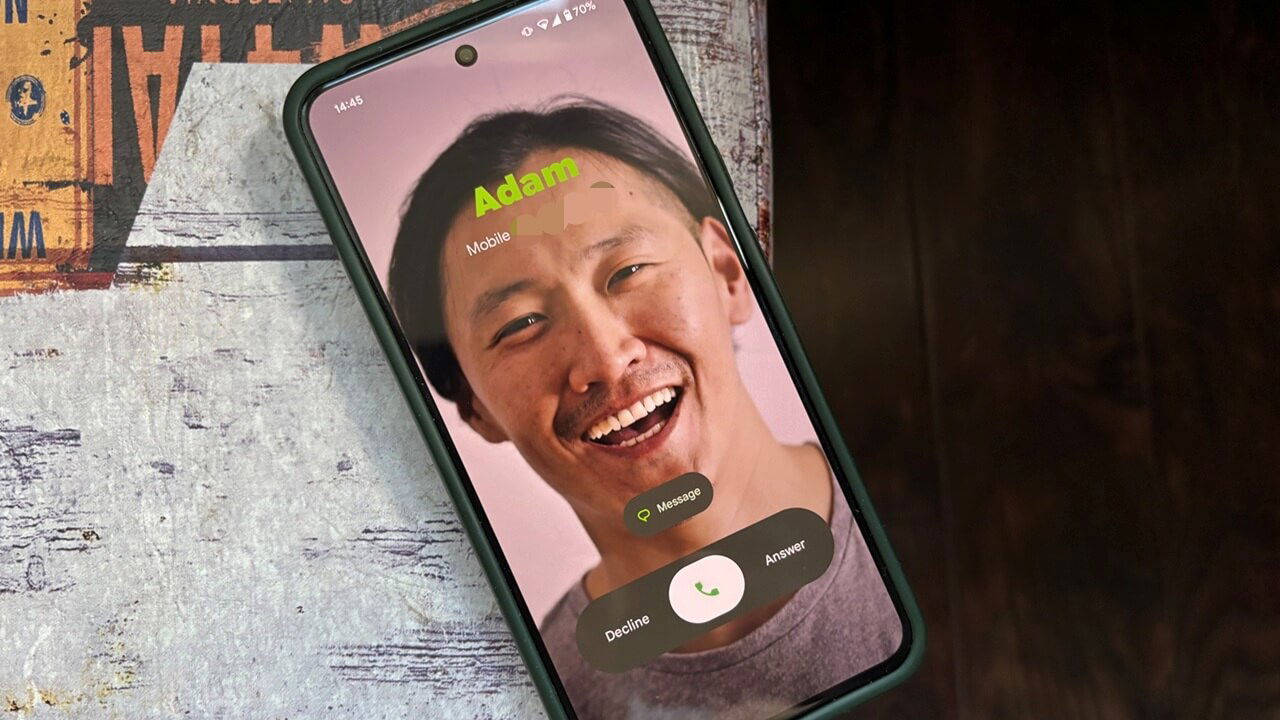
Qué es Calling Cards y por qué importa
Calling Cards son pósters a pantalla completa asociados a un contacto que aparecen cuando esa persona te llama o cuando tú llamas a ese contacto. Es similar a Contact Posters de iPhone, pero con una diferencia importante: en Android, la Calling Card creada en tu teléfono aparece solo en tu dispositivo; para que otra persona vea un póster suyo cuando la llamas, esa otra persona debe crear su propia Calling Card en su teléfono.
Dato importante: Calling Cards facilitan identificar llamadas visualmente y personalizar la experiencia de llamadas, pero no reemplazan otras medidas de seguridad para detectar fraudes o números falsos.
Requisitos previos
- Un teléfono Android con la app Teléfono de Google instalada y actualizada. Si no la tienes, descárgala desde Google Play.
- Permisos de almacenamiento y cámara si quieres usar fotos locales o tomar nuevas.
- Para la alternativa, la app Jolt o similar instalada y configurada como aplicación de teléfono predeterminada.
Importante: la función se está desplegando gradualmente. Si no la ves inmediatamente, actualiza la app y espera a que el despliegue llegue a tu dispositivo.
Cómo obtener Calling Cards en la app Teléfono de Google
A continuación tienes un paso a paso con consejos prácticos para crear tu primera Calling Card.
- Abre la app Teléfono en tu Android. Si es la primera vez que usas Calling Cards verás un anuncio superior que presenta la función.
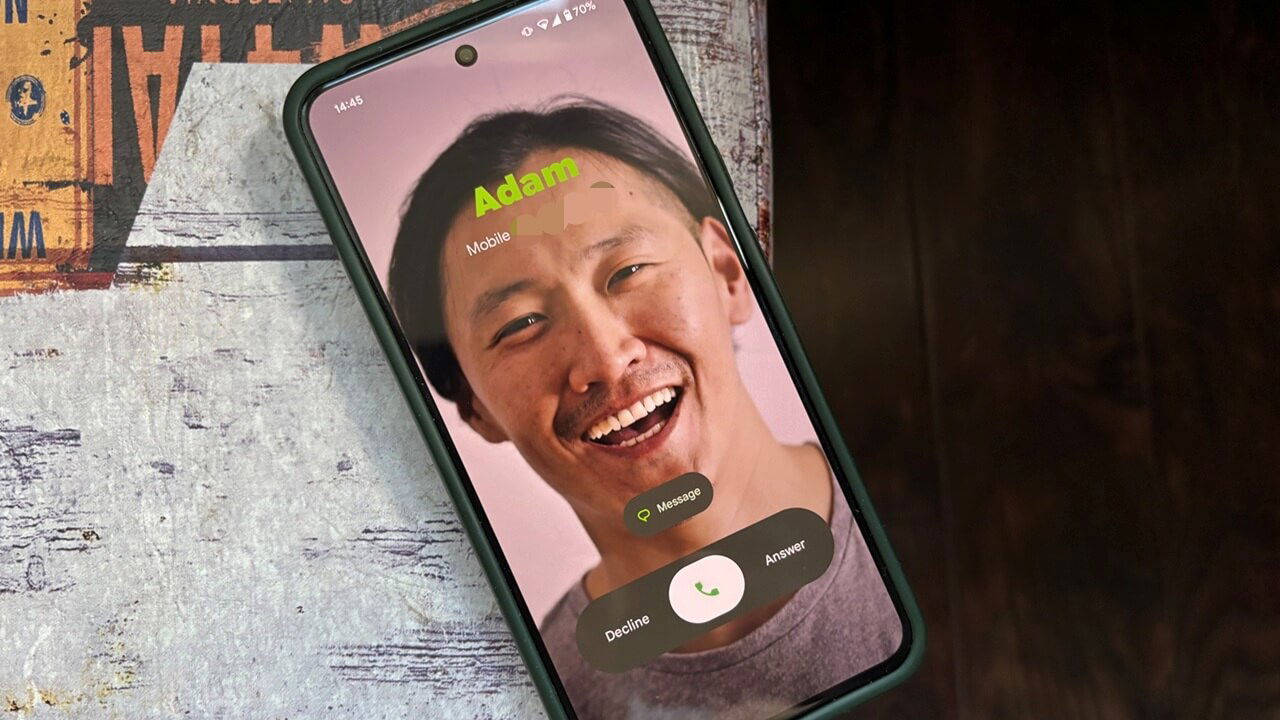
- Toca el botón Comenzar en el banner de introducción. Si no ves el banner, abre un contacto y busca la alerta debajo de los botones Llamar y Mensaje.
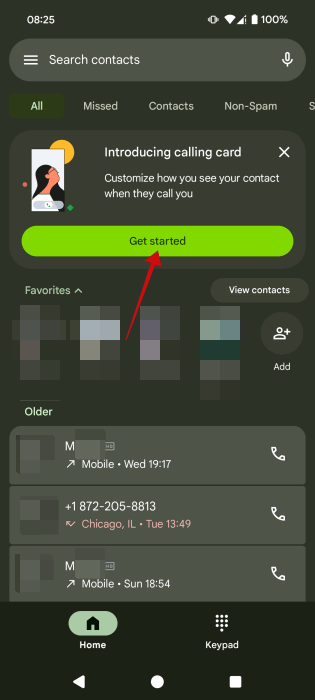
- En la pantalla siguiente, toca Agregar para crear una nueva Calling Card para un contacto.
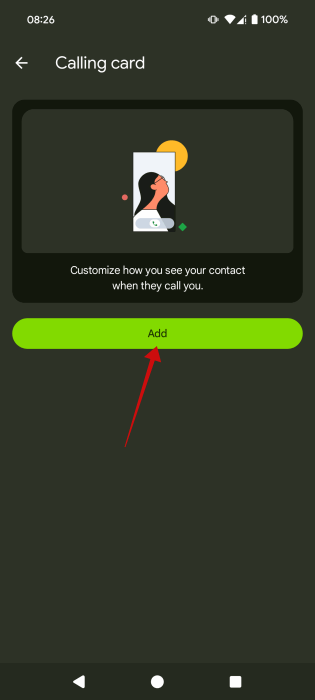
- Selecciona el contacto para el que quieres crear el póster. A continuación elige la imagen que se usará como fondo: selecciona Galería para elegir una foto guardada, Cámara para tomar una nueva o Google Fotos para buscar en tu nube.
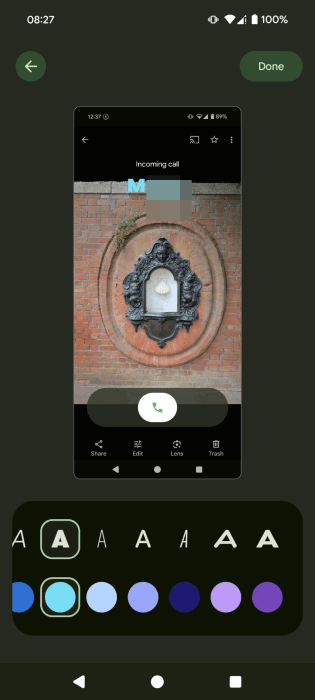
Consejo de composición: mueve la imagen con el dedo para encuadrar al sujeto. Elige una fuente y un color para el nombre del contacto que tengan contraste suficiente con el fondo, así será legible en pantalla.
- Si tocaste Agregar desde la ficha de contacto, también puedes pulsar el lápiz en la esquina superior para editar el contacto. En la sección Imagen y tarjeta de llamada podrás establecer una imagen de contacto y, por separado, una Calling Card que se mostrará en las llamadas.
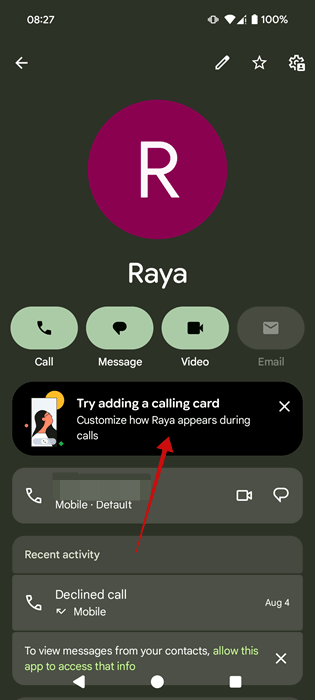
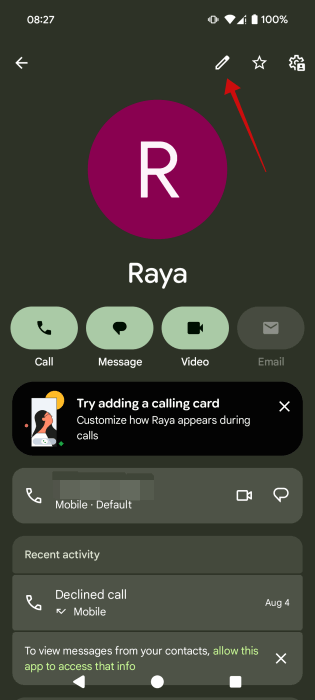
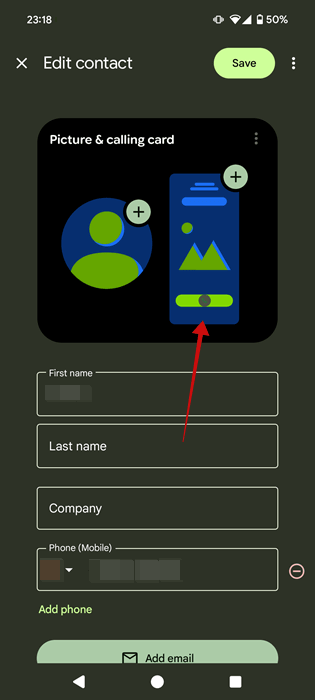
Tras seleccionar la Calling Card, la app te preguntará si quieres usar la misma imagen como foto de contacto. Toca Confirmar y recortar para usarla también como imagen de contacto, o toca Omitir para mantener imágenes separadas.
Una vez creada, la Calling Card se verá como portada en la ficha del contacto y aparecerá en pantalla tanto cuando llames a esa persona como cuando ella te llame.
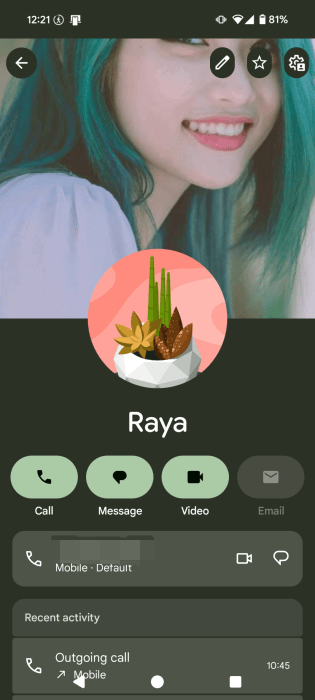

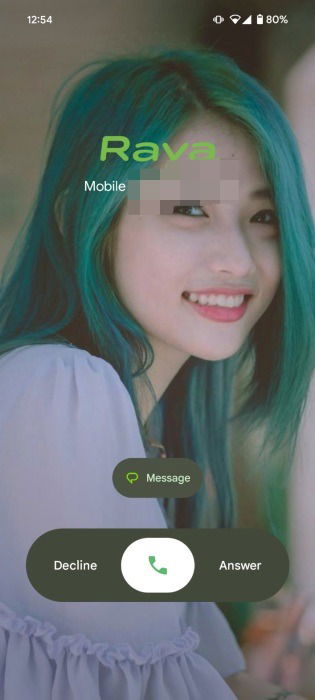
Nota: a diferencia de Contact Posters en iPhone, no puedes diseñar una Calling Card que se muestre en los dispositivos de otras personas. Cada usuario controla las tarjetas que aparecen en su propio teléfono.
Sugerencia: si quieres mejorar tu galería antes de elegir imágenes, consulta cómo encontrar y eliminar duplicados en Google Fotos para mantener tus fotos ordenadas.
Alternativa a Calling Cards de Google: usar Jolt
Si no tienes la función en la app Teléfono de Google o prefieres más opciones de personalización, apps como Jolt permiten crear pantallas de llamada personalizadas con imágenes, vídeos, estilos y tonos específicos por contacto.
- Instala Jolt desde Google Play y, al abrirla por primera vez, establece Jolt como app de teléfono predeterminada cuando te lo solicite.
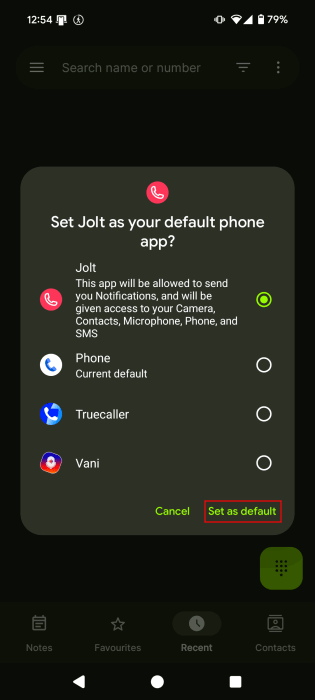
- Desde la pantalla principal cambia a Recientes en la barra inferior y abre el menú hamburguesa en la esquina superior izquierda.
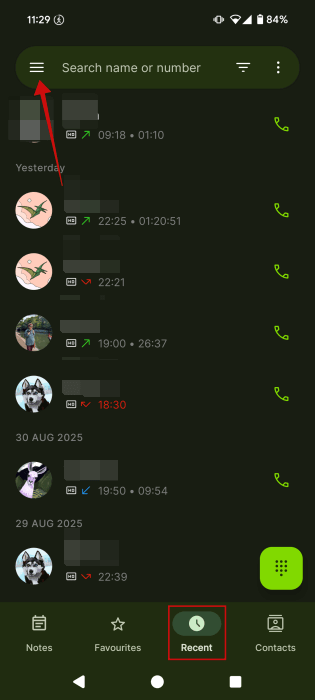
- Selecciona Personalizar pantalla de llamada en el menú y luego toca Fondo.
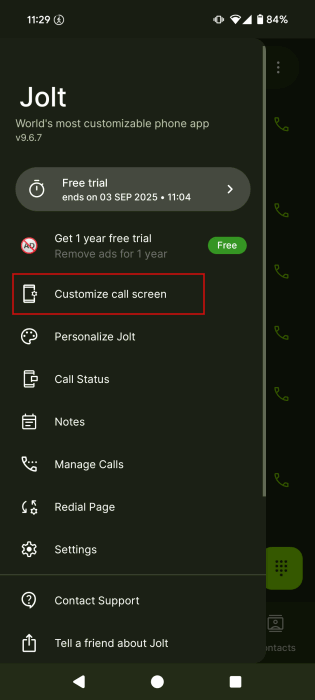
- Elige Imagen o vídeo y selecciona el archivo que quieras usar como fondo para ese contacto.
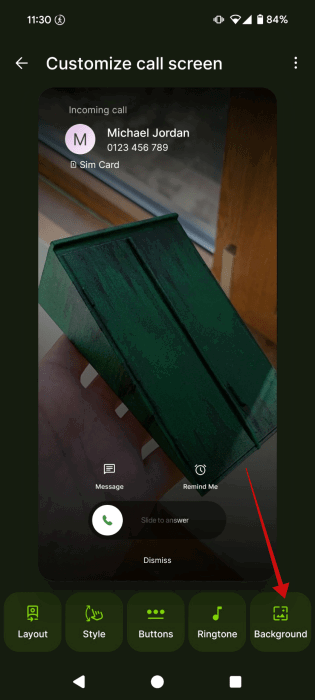
- Regresa y toca Estilo para escoger entre varios diseños de contestador; Jolt ofrece estilos tipo iPhone, Samsung y diseños únicos.
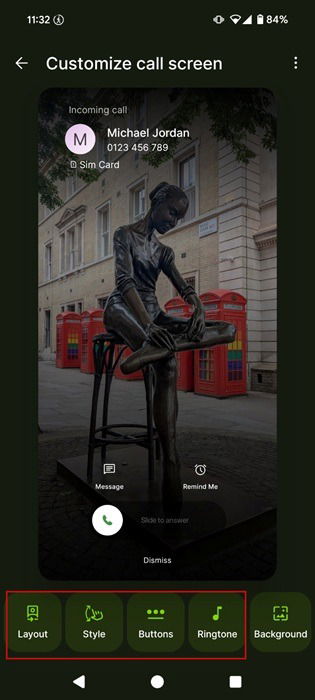
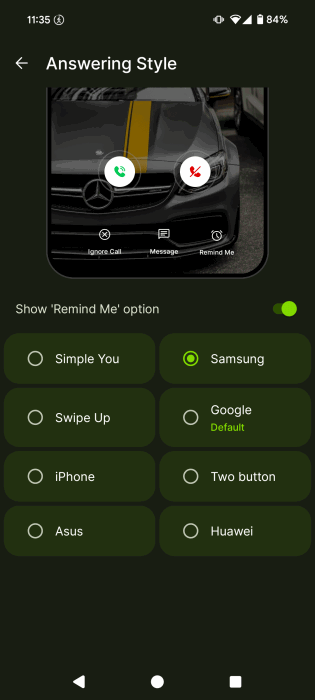
- Desde la misma pantalla puedes ajustar la disposición de los botones, la tipografía, y asignar un tono de llamada personalizado para ese contacto.
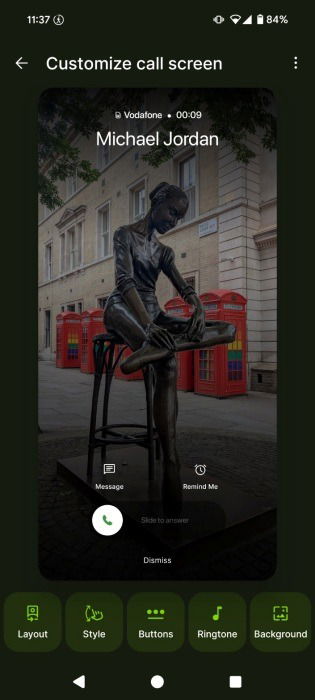
Ventaja clave de Jolt: el diseño y la pantalla de llamada personalizados se muestran en tu dispositivo sin necesidad de que el otro contacto haga nada; además, permite vídeo de fondo y más opciones de estilo.
Matriz comparativa rápida
| Funcionalidad | Teléfono de Google | Jolt (u otras apps similares) |
|---|---|---|
| Apariencia nativa y estabilidad | Sí | Variable según la app |
| Personalización avanzada (vídeo, estilos) | Limitada | Alta |
| Muestra en otros dispositivos | No | No |
| Fácil integración con contactos del sistema | Sí | Depende de permisos |
| Control granular por contacto | Básico | Amplio |
Lista de comprobación para usuarios y administradores
Usuario final:
- Actualizar la app Teléfono de Google desde Google Play.
- Comprobar permisos de cámara y almacenamiento.
- Elegir imágenes con buena iluminación y contraste.
- Ajustar fuente y color para legibilidad.
- Probar llamadas entrantes y salientes.
Administrador de TI (despliegue en flota):
- Confirmar compatibilidad de la versión de la app con las políticas de la empresa.
- Documentar permisos necesarios y solicitar consentimiento de usuarios para imágenes corporativas.
- Preparar guía interna con pasos y plantilla de imágenes corporativas si procede.
- Probar en dispositivos representativos antes del despliegue masivo.
Mini metodología para crear Calling Cards consistentes
- Definir objetivo visual: personal vs. corporativo.
- Seleccionar plantilla de imagen (proporciones 16:9 o cuadradas según preferencia).
- Mantener contraste entre fondo y texto; evita fondos con demasiados detalles.
- Recortar y centrar al sujeto; dejar espacio para el nombre.
- Elegir tipografía y color que respeten la accesibilidad visual.
- Validar en llamadas reales y ajustar según sea necesario.
Criterios de aceptación
- La Calling Card aparece en la ficha de contacto y durante una llamada.
- El nombre del contacto es legible en condiciones de iluminación media y baja.
- No hay errores o cierres inesperados en la app al mostrar la Calling Card.
- Los permisos requeridos están concedidos y la tarjeta persiste tras reiniciar el dispositivo.
Solución de problemas comunes
- No veo la opción en Teléfono: actualiza la app y reinicia el teléfono; si no aparece, la función aún no llegó a tu dispositivo.
- La imagen se ve borrosa: usa una foto de mayor resolución o recorta menos para evitar zoom excesivo.
- El texto no tiene contraste: cambia el color de la fuente o elige otra imagen de fondo.
- Jolt no aplica cambios: verifica que Jolt esté establecida como app de teléfono predeterminada y que tenga permisos para llamadas y almacenamiento.
Privacidad y consideraciones legales
- Trata las imágenes de contactos como datos personales. Si usas fotos de terceros, solicita su consentimiento explícito antes de publicarlas en dispositivos compartidos.
- Evita usar imágenes que muestren datos sensibles o información de terceros sin permiso.
- Para entornos empresariales, verifica requisitos legales locales sobre tratamiento de datos personales y políticas internas antes de desplegar Calling Cards a gran escala.
Nota: esta sección no sustituye asesoría legal. Consulta con tu responsable de privacidad o legal si tienes dudas.
Casos en los que Calling Cards no es la mejor opción
- Si necesitas que tu póster aparezca en la pantalla del receptor cuando llamas, Calling Cards no lo consigue; es una configuración local.
- Si buscas protección contra suplantación o verificación de identidad, confía en servicios y buenas prácticas anti-fraude, no en la imagen de la llamada.
Flujos de decisión (ayuda rápida)
Si no sabes qué opción elegir, sigue este flujo:
flowchart TD
A[¿Quieres personalización avanzada?] -->|Sí| B[Instala Jolt u otra app]
A -->|No| C[Usa Teléfono de Google]
B --> D{¿Necesitas que el otro vea tu póster?}
C --> D
D -->|Sí| E[No es posible: pedir al otro que cree su propia tarjeta]
D -->|No| F[Configuración local suficiente]Buenas prácticas de accesibilidad
- Evita fuentes decorativas que reduzcan la legibilidad.
- Usa colores con contraste suficiente para texto sobre imágenes.
- Comprueba la visibilidad en modo oscuro y con brillo bajo.
Resumen
Calling Cards en Android te permiten personalizar cómo se muestran los contactos en las llamadas dentro de tu propio teléfono. La app Teléfono de Google ofrece una experiencia simple e integrada, mientras que apps de terceros como Jolt añaden más opciones de estilo y vídeo. Antes de implementar, revisa permisos, accesibilidad y privacidad. Si necesitas que otras personas vean tu póster cuando las llamas, recuerda que deberán configurarlo en sus dispositivos.
Importante: mantener imágenes profesionales o adecuadas en contextos laborales y pedir consentimiento cuando corresponda.
Sugerencia para redes: comparte esta guía como recurso para usuarios que quieran personalizar su experiencia de llamadas en Android.
Fecha de publicación: consulta la versión más reciente de las apps en Google Play para ver cambios y nuevas funciones.
Materiales similares
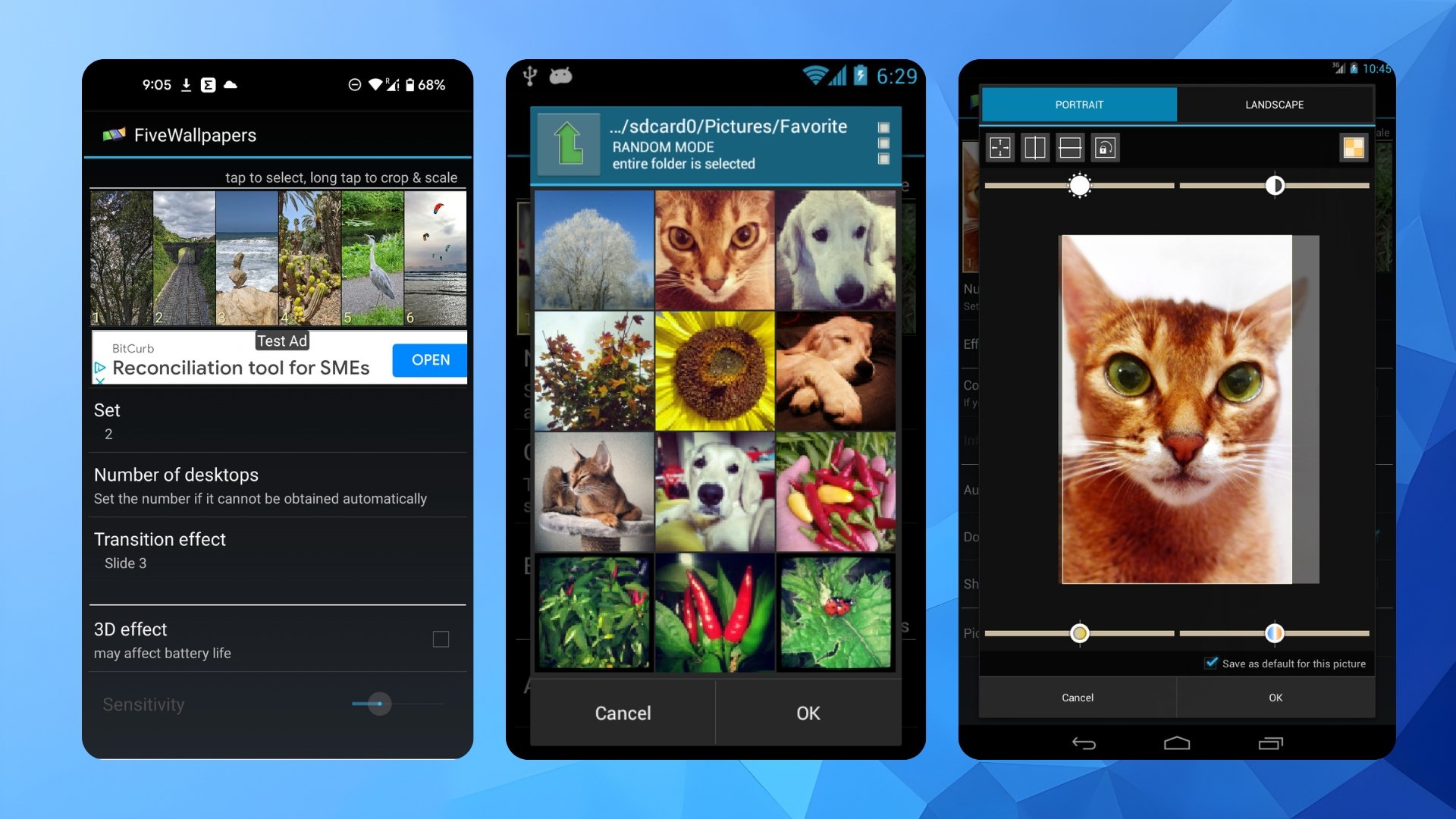
Fondos distintos por pantalla en Android
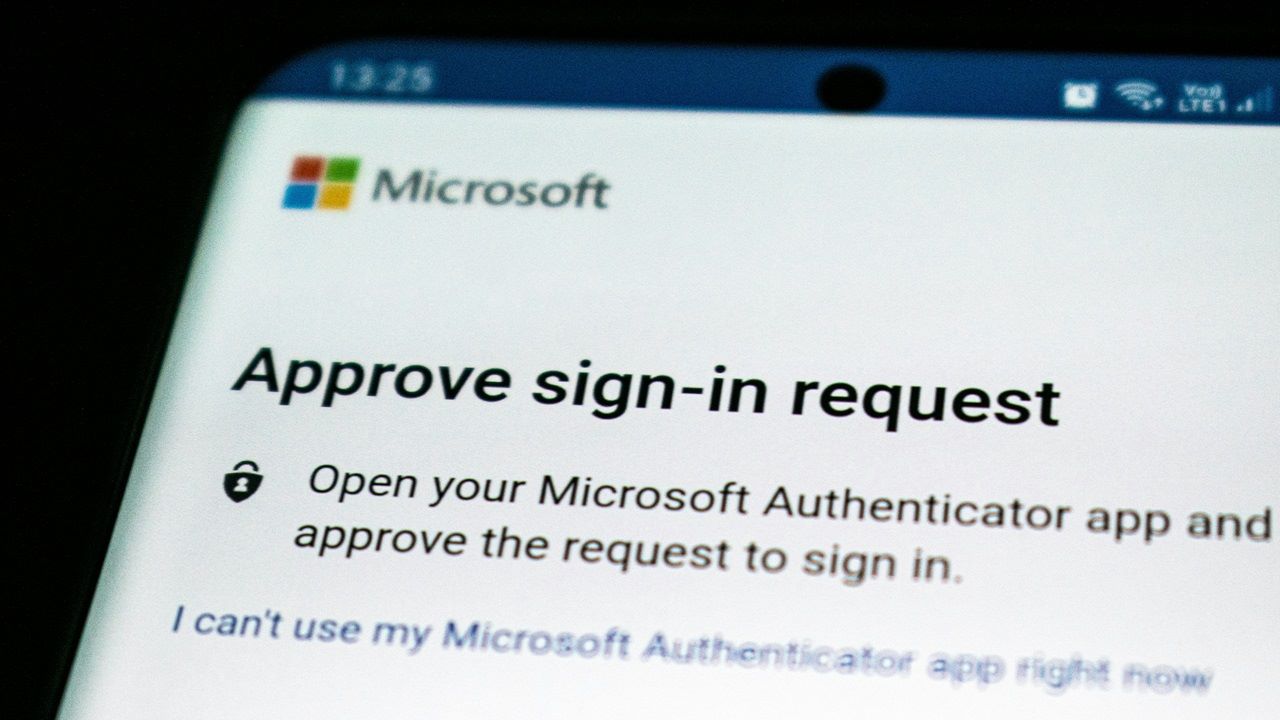
Aplicaciones de autenticación: guía completa

Cambiar color de bordes en Microsoft Excel

Usar Android como micrófono en Windows
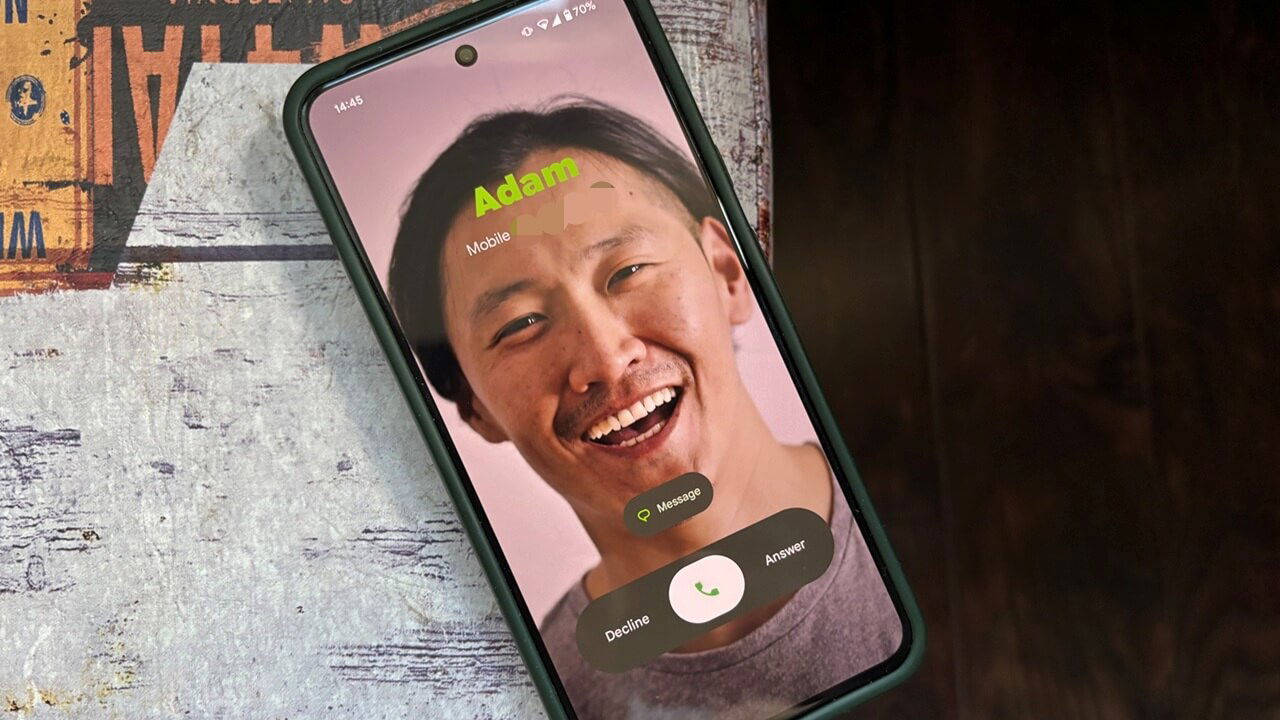
Calling Cards en Android: guía completa
